Comprendre la dilatation thermique avec SOLIDWORKS Simulation
J'ai récemment parlé à un client qui s'inquiétait de la validation d'une analyse. Les résultats et la configuration étaient-ils corrects ? AvecSOLIDWORKS SimulationAvec Simulation Professional, il est possible de vérifier le phénomène de dilatation thermique à l'aide d'outils d'analyse statique. Dans cet article, je vais compiler les méthodes que j'ai utilisées pour diagnostiquer et répondre aux préoccupations de ce client.
- Article suggéré>> Introduction aux équations de validation dans SOLIDWORKS Simulation
Tout d'abord, nous passerons en revue quelques théories et calculs manuels, puis nous verrons comment configurer correctement notre simulation et examiner les résultats.

Théorie et calcul manuel
Revoyons l'équation de base de la dilatation thermique. Si vous vous en souvenez, les matériaux se dilatent lorsqu'ils sont exposés à l'énergie thermique, ce qui provoque l'excitation des molécules et augmente leur déplacement total au sein d'une structure en treillis.
Pour la dilatation linéaire, on peut illustrer la dilatation thermique comme la fraction de variation de longueur d'une pièce égale au coefficient de dilatation du matériau de cette pièce multiplié par la variation de température de cette pièce. En termes simples, on illustre ceci comme suit :
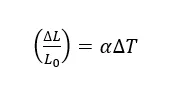
(Figure 1.1)
Pour cet exemple, on va soumettre notre pièce en AISI 304 à l'énergie thermique, en augmentant sa température de 25 °C à 100 °C. OùL0est la longueur de notre partie,ΔLc'est le changement de longueur que notre pièce va subir,ΔTcorrespond à la variation de température de notre pièce, et α est notre coefficient de dilatation thermique. Étant donné par notre modèle, la longueur initiale de notre pièce,L0=50,88 mm, α=1,8 * 10-5K-1, et ΔT=75 °C.
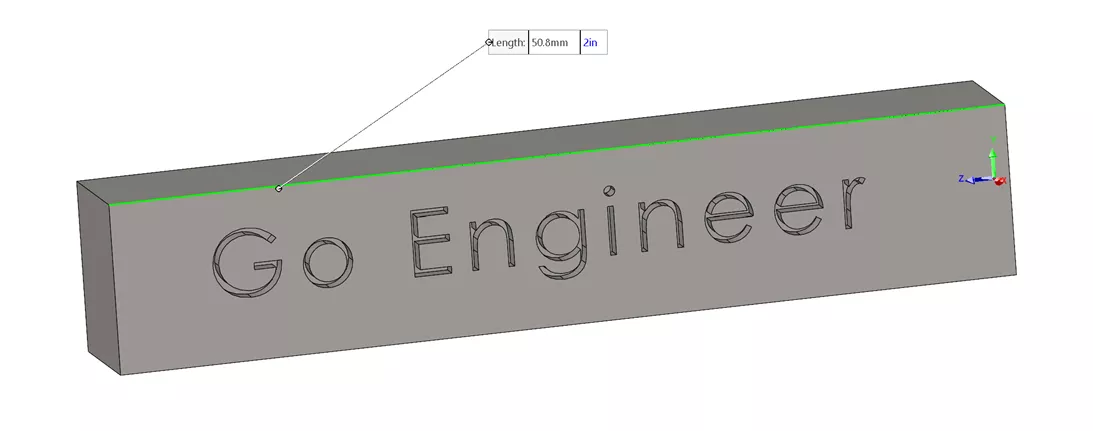
(Figure 1.12)
Pour prédire le « déplacement » résultant de notre pièce, on peut simplement réécrire ceci comme :
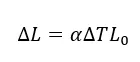
(Figure 1.13)
Maintenant, si on applique cette équation à nos variables données, on peut écrire ceci comme :
ΔL = (1,8 * 10-5K-1)(100 °C - 25 °C)(50,8mm) = 0,068m
(Figure 1.14)
Nous comparerons ensuite cette longueur élargie résultante à notre simulation.
Analyse thermique à l'état stationnaire
Une fois que nous avons obtenu notre résultat de notre analyse de contrainte thermique transitoire, confirmons notre résultat avec une étude non dépendante du temps.
Tout comme nous l'avons fait ci-haut, nous allons créer une nouvelle étude thermique. Heureusement, nous n'avons pas besoin de modifier les propriétés de l'étude parce qu'une analyse thermique est statique par défaut.
Entrer dans leCharges thermiquestype de données, nous pouvons sélectionner le corps solide auquel nous appliquerons notre charge de 100°C.
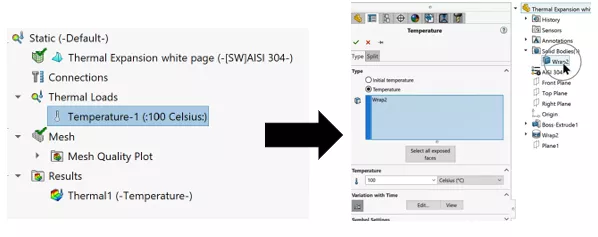
(Figure 2)
Nous allons exécuter cette étude et charger les propriétés thermiques dans une analyse de contrainte statique, comme précédemment. N'oubliez pas qu'on choisit leCorps solidede notre modèle. Cela garantit que nous appliquons notre charge thermique à l'ensemble du modèle plutôt qu'aux faces extérieures.
Cette méthode est également recommandée pour les températures non uniformes appliquées au modèle.
Analyse thermostatique
Nous suivrons la même procédure que pour l'analyse transitoire > Analyse des contraintes statiques. Nous ouvrirons également les propriétés de l'étude d'analyse des contraintes statiques et sélectionneronsStatique pour se souvenir des résultats thermiques de notre analyse thermique indépendante du temps (2.1). Cette configuration est assez semblable à la précédente, même si nous ne sélectionnerons pasTransitoireun pas de temps pour notre étude.
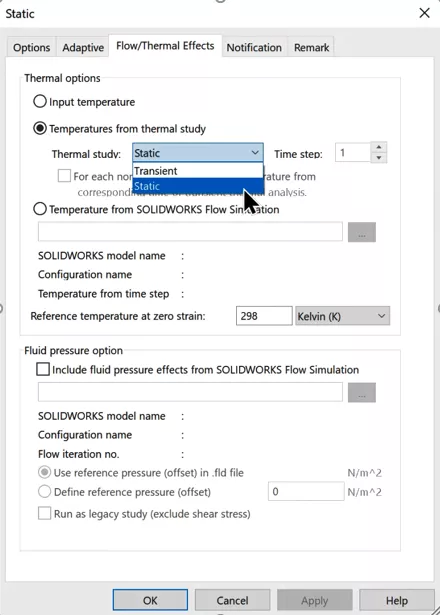
(Figure 2.1)
Après avoir configuré l'analyse statique (avec les charges thermiques de notre analyse thermique statique), nous pouvons examiner les résultats.
Tout d'abord, j'ai pu obtenir un déplacement total (à partir du centre de mon modèle) de 0,069 mm, soit seulement 0,001 mm de décalage avec seulement 1,47 % d'erreur.

Conclusion
Heureusement, tout ce que j'ai pu suggérer au client a été de faire l'étude comme je l'ai fait ici. Bien que leur modèle et leurs résultats soient différents des miens, la méthode reste valable. On pourrait aussi simplement exécuter cette analyse dans une analyse thermostatique. J'espère que ça a dissipé toute confusion sur la façon d'effectuer une analyse de dilatation thermique pour votre pièce ! Consultez d'autres articles sur SOLIDWORKS Simulation ci-dessous.
Plus de tutoriels sur l'analyse de simulation SOLIDWORKS
7 étapes pour effectuer une analyse de fatigue dans SOLIDWORKS Simulation
Réalisation d'une analyse des contraintes thermiques dans SOLIDWORKS Simulation
Comment effectuer un test de chute dans SOLIDWORKS Simulation
Introduction à l'analyse structurelle
Comparaison de l'analyse de fréquence de SOLIDWORKS Simulation entre FEA et la réalité

À propos de John Nikoloff
John Nikoloff est un ingénieur d'application spécialisé en simulation chez GoEngineer, basé dans la région de Salt Lake City, Utah. Diplômé en physique appliquée, John a rejoint l'équipe de GoEngineer en 2020 et crée du contenu tout en soutenant les clients depuis qu'il a obtenu ses certifications CSWA et CSWP. Il excelle actuellement dans l'enseignement, où il explique le fonctionnement des moteurs physiques au sein des analyses FEA couvertes par GoEngineer. Heureusement, il y a toujours de nouvelles choses à apprendre et à créer du contenu. En dehors de son immersion dans les mathématiques et la physique de ces outils d'ingénierie, John est un passionné de musique et aime composer avec ses amis et ses camarades de groupe. Lorsqu'il ne pratique pas, il prend du temps pour s'occuper de son chaton ou passer du temps avec ses amis.
Recevez notre vaste gamme de ressources techniques directement dans votre boîte de réception.
Désabonnez-vous à tout moment.